电脑更新系统出现问题
shiwaishuzidu 2025年4月25日 16:42:09 系统 9
电脑更新系统时可能因网络、硬件或软件冲突等,导致卡顿、蓝屏等,需排查解决。
原因、解决方法与预防措施
电脑更新系统时出现的问题可能涉及硬件、软件、网络或系统配置等多个方面,以下是详细的分析、解决方案和预防措施,帮助用户应对系统更新中的常见问题。

常见问题分类及原因分析
| 问题类型 | 典型表现 | 可能原因 |
|---|---|---|
| 更新失败 | 进度条卡住、提示“失败”或错误代码(如0x80073701)。 | 网络不稳定、磁盘空间不足、系统文件损坏、驱动不兼容。 |
| 蓝屏或死机 | 更新过程中或完成后出现蓝屏(如BUGCODE_WHEAUNRECOVERABLE)。 | 硬件兼容性问题、驱动程序冲突、系统文件损坏。 |
| 更新后功能异常 | 网络无法连接、声音失效、软件闪退等。 | 驱动未自动更新、系统设置丢失、残留旧版本文件。 |
| 错误代码提示 | 如0x800F081F、0x80073701等。 | 组件存储损坏、账户权限不足、组策略限制。 |
| 启动问题 | 更新后无法进入系统,卡在启动画面或循环重启。 | 更新中断导致系统文件缺失、硬盘故障、BIOS不兼容。 |
具体解决方案
以下是针对常见问题的详细解决步骤,按优先级排序:
更新失败或错误代码
- 检查网络连接
- 确保网络稳定,建议使用有线网络而非Wi-Fi。
- 重置网络配置:在命令提示符(管理员)中输入以下命令并回车:
netsh winsock reset netsh int ip reset ipconfig /flushdns
- 清理系统垃圾文件
- 使用磁盘清理工具删除临时文件,确保系统分区剩余空间≥20GB。
- 删除
C:\Windows\SoftwareDistribution文件夹下的旧更新文件。
- 修复系统文件
- 以管理员身份运行命令提示符,执行:
sfc /scannow DISM /Online /Cleanup-Image /RestoreHealth
- 若提示“无法修复”,可能需要重新安装当前系统版本。
- 以管理员身份运行命令提示符,执行:
- 检查Windows更新服务状态
- 按
Win+R输入services.msc,确保以下服务已启动并设置为“自动”:- Background Intelligent Transfer Service (BITS)
- Cryptographic Services
- Windows Update
- 按
蓝屏或死机
- 检查硬件兼容性
- 更新主板、显卡、网卡等驱动至最新版本,可通过设备管理器右键点击设备选择“更新驱动程序”。
- 检查内存是否故障,使用
mdsched命令运行内存诊断工具。
- 禁用第三方安全软件
暂时卸载或禁用杀毒软件、防火墙,避免拦截更新进程。
- 回滚系统更新
若更新后出现蓝屏,可在高级启动中选择“疑难解答”→“高级选项”→“卸载更新”。
更新后功能异常
- 重新安装驱动程序
通过设备管理器找到异常设备(如网络适配器、音频设备),右键选择“卸载设备”,重启后自动重装驱动。

- 恢复系统设置
在“设置”→“系统”→“恢复”中选择“重置此电脑”(保留个人文件),重新配置系统。
启动问题
- 进入安全模式修复
强制关机3次后进入“自动修复”模式,选择“高级选项”→“疑难解答”→“高级选项”→“启动修复”。
- 重建引导记录
- 使用安装介质(U盘或光盘)启动,进入命令提示符后执行:
bootrec /fixmbr bootrec /fixboot
- 使用安装介质(U盘或光盘)启动,进入命令提示符后执行:
预防措施
| 步骤 | 操作说明 |
|---|---|
| 备份重要数据 | 更新前将文档、照片等备份至外部硬盘或云存储(如OneDrive、百度网盘)。 |
| 检查硬件兼容性 | 访问电脑厂商官网,确认当前硬件支持目标系统版本(如Windows 11对TPM的要求)。 |
| 更新驱动程序和BIOS | 通过厂商官网下载最新驱动,尤其是显卡、芯片组驱动。 |
| 创建系统还原点 | 在更新前手动创建还原点:控制面板→系统保护→创建还原点。 |
| 使用官方更新渠道 | 避免通过第三方工具(如360管家)更新系统,优先使用Windows Update或媒体创建工具。 |
特殊场景处理
-
企业环境下的更新失败
- 检查组策略是否限制更新:按
Win+R输入gpedit.msc,依次展开“计算机配置”→“管理模板”→“Windows组件”→“Windows更新”,确保未启用“禁止自动更新”。 - 联系IT部门调整域策略或添加例外。
- 检查组策略是否限制更新:按
-
跨版本升级问题(如Win10→Win11)
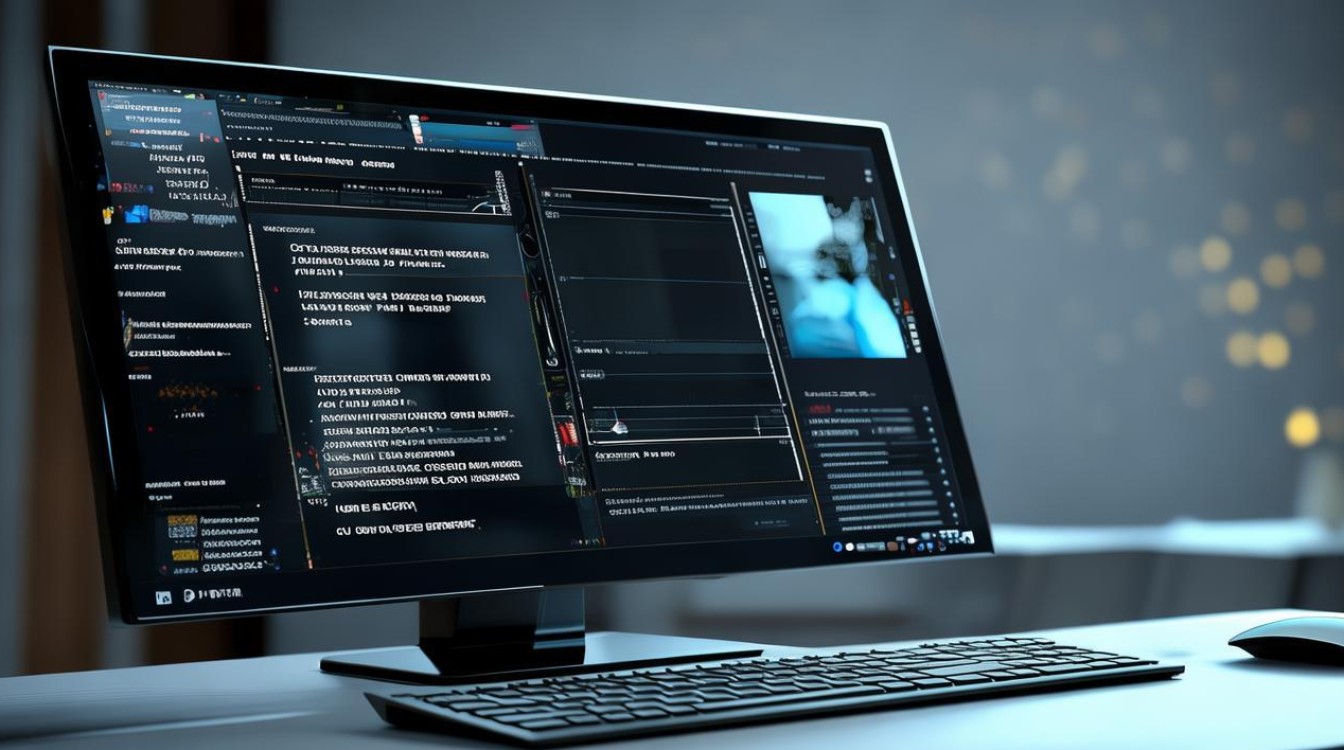
- 使用微软官方的“电脑健康状况检查”工具(PC Health Check)检测兼容性。
- 若提示“不支持”,需通过修改注册表(需谨慎操作)或升级硬件(如TPM 2.0)解决。
FAQs
Q1:更新时提示“0x80073701”错误,如何解决?
A1:此错误通常因组件存储损坏或网络问题导致,尝试以下步骤:
- 运行命令提示符(管理员),输入:
DISM /Online /Cleanup-Image /CheckHealth DISM /Online /Cleanup-Image /ScanHealth DISM /Online /Cleanup-Image /RestoreHealth
- 重置网络设置(参考上文网络修复命令)。
- 重新下载更新并手动安装。
Q2:更新后键盘或触摸板失灵,怎么办?
A2:可能是驱动未正确加载,解决方法:
- 进入设备管理器,找到“键盘”或“鼠标和其他指针设备”,右键卸载设备。
- 重启电脑,系统会自动重装驱动,若仍无效,前往电脑厂商官网下载对应型号的驱动手动安装。










